
Налаштування роутера DIR-300 NRU не виходить, допоможіть радою. Купив дану модель роутера. У магазині мене заспокоїли, сказали, що він найпростіший в установці і з ним працюють практично всі російські провайдери інтернету і у всіх на офіційних сайтах присутня інструкція з його встановлення. На сайті нашого провайдера інструкції до даної моделі звичайно не виявилося і ще я зрозумів, що роутер DIR-300 буває якихось там різних ревізій b1-b5 (виявилося у мене NRU b5). І у кожного постачальника інтернету, роутер налаштовується по різному або мені так здалося. Що стосується книжки-керівництва додається до роутера, то там є опис підключення DIR-300NRU b5 до операційної системи ХР. Я ж хочу підключити його спочатку до системного блоку з операційною системою Windows 7, а потім до створилася віртуальної мережі підключити ноутбук дочки, але на ньому теж встановлена Windows 7. Намагався в усьому розібратися сам і знаєте, від усіх цих IPoE і PPPoE, PPTP голова захворіла. Так ось у мене до вас питання, чи зможу я все-таки підключити до роутера два наших комп'ютера або відразу викликати фахівця типу вас. І ще, поясніть російською мовою, в чому різниця між WAN і VPN? Володимир. м Самара.
Налаштування роутера DIR-300 NRU
Вже давно мене просять мої знайомі купити і налаштувати їм роутер. Йдемо в магазин, купуємо і покроково налаштовуємо, а ви за всім, що відбувається спостерігаєте, все буде зрозуміло навіть початківцю. Підключити можна будь-роутер, все залежить від вашої наполегливості і звичайно терпіння. Налаштування Роутера DIR-300 NRU не складна, даний маршрутизатор володіє величезною популярністю через недорогий ціни 1000-1100 рублів і хорошою надійності і працює з операційними системами Windows ХР, Windows Vista, Windows 7. На офіційних сайтах російських провайдерів, є інструкції по його установці, але як я помітив застарілих ревізій b1, b2, b3, веб інтерфейс налаштувань чорно-коричневого кольору.
- У 2011 році D-Link оновила веб інтерфейс, тепер вікна налаштувань роутера (в тому числі нової моделі DIR-300NRU b5 блідо зеленого кольору, а фон білого, природно трохи змінилися налаштування. У провайдерів ж все залишилося на своїх місцях. Це багатьох користувачів, недавно купили роутер, збиває з пантелику. В даний момент за моїми спостереженнями найчастіше купують модель D-Link DIR-300 NRU b5 має підтримку Wi-Fi на швидкості до 150 Мбіт, що використовує оновлений інтерфейс налаштувань, вбудований міжмережевий екран і сумісність зі стандартами без дротового зв'язку 802.11b і 8 02.11g. Раджу вам точно знати, що ви купуєте і все перевірити ще в магазині.
Увага! Налаштування роутера D-Link DIR-300 NRU (ревізії HW: b1, b2, b3), трохи відрізняється від настройки роутера моделі DIR-300NRU b5, але суть в принципі одна, зараз самі все увідіте.Ещё для вас інформація: На сайті є ще чотири статті: Як налаштувати роутер Asus RT-G32, настройка роутера ASUS RT-N10P і Як налаштувати роутер D-link DIR-615 і D-Link DIR-300 / A / D1A, вони можуть вам стати в нагоді.

 Тепер про налаштування. Перш ніж потрапити власне в інтернет (глобальну обчислювальну мережу) з нашого будинку, ми з вами спочатку потрапляємо до нашого постачальника інтернету або провайдеру в віртуальну приватну мережу, (наприклад Білайн). Справжніх провайдерів в Росії мало, багато субпровайдера, простою мовою посередників. А ось від того, яким способом ці провайдери організовують свою мережу, залежить і те, як налаштувати роутер.
Тепер про налаштування. Перш ніж потрапити власне в інтернет (глобальну обчислювальну мережу) з нашого будинку, ми з вами спочатку потрапляємо до нашого постачальника інтернету або провайдеру в віртуальну приватну мережу, (наприклад Білайн). Справжніх провайдерів в Росії мало, багато субпровайдера, простою мовою посередників. А ось від того, яким способом ці провайдери організовують свою мережу, залежить і те, як налаштувати роутер.Чим відрізняються всі провайдери (надають послуги інтернету) і як це впливає на налаштування роутера?
У наш час одна половина провайдерів використовує для роботи сучасний мережевий протокол DHCP або IPoE, де роздача IP і DNS адрес відбувається автоматично (треба сказати для постачальника інтернету дуже зручно), а для доступу в інтернет вони використовують застарілий тунельний протокол або новий протокол тунелювання другого рівня L2TP (об'єднує PPTP і L2F). Інша половина провайдерів працює за застарілим протоколу PPPoE, пов'язаної в основному з технологією хDSL (наприклад Ростелеком), тобто використовує DSL-модеми, в настройках роутера знову ж вибираємо Тип з'єднання PPPoE (інформація в кінці статті) і вже налаштовуємо трохи по іншому, ніж у першому випадку. Звичайно іноді бувають інші особливості, тому перш ніж купити роутер, мій Вам рада. Зателефонуйте своєму провайдеру і дізнайтеся всю інформацію, потрібну для налаштування роутера, поцікавтеся на тему, з якого ряду моделей маршрутизаторів зробити вибір, що б не мучитися потім з настройками, прошивками і як Ви сказали-фахівцями, типу мене. Тепер, давайте ближче розглянемо настройку, на мою дуже хорошого роутера фірми D-Link, DIR-300NRU b5. Взагалі багато разів налаштовував даний роутер в сімці і в Windows ХР, але на жаль в супровідний керівництво не дивився, а виявляється, насправді, як і сказав наш читач, про Windows 7 там нічого не написано, а ось про ХР інформація є. Не хвилюйтеся, наш роутер прекрасно працює в обох операційних системах.

Пуск - Панель управління - Мережеві підключення - Підключення по локальній мережі - Властивості - Протокол Інтернету (TCP / IP) -Властивості -Отримати IP-адреса автоматично і Отримати адресу DNS-сервера автоматично.
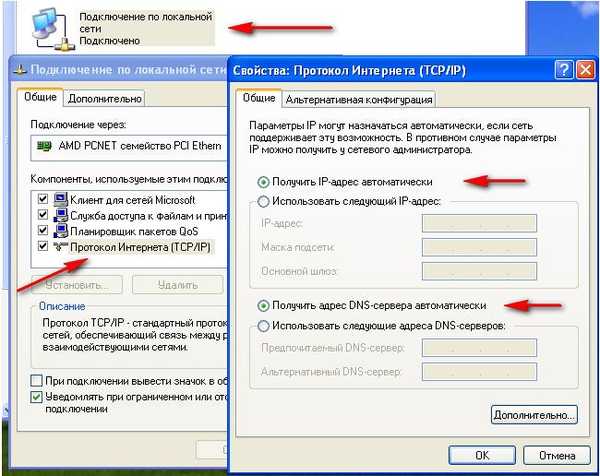
Windows 7
Пуск - набираєте Перегляд мережевих підключень -Підключення по локальній мережі - Властивості - Протокол інтернету версії 4 (TCP / IPv4) і Властивості- Отримати IP-адресу автоматично і Отримати адресу DNS-сервера автоматично.
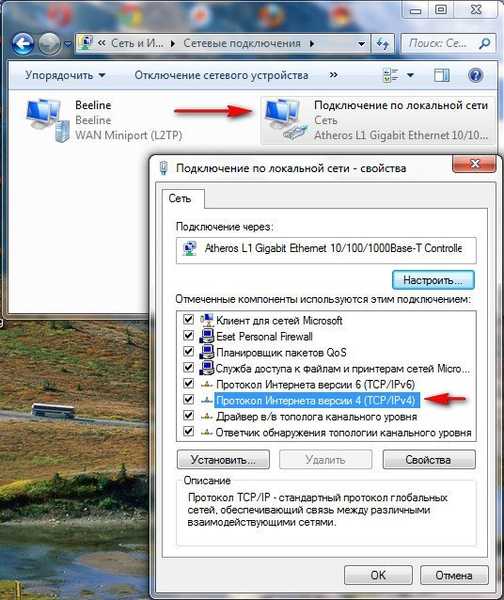
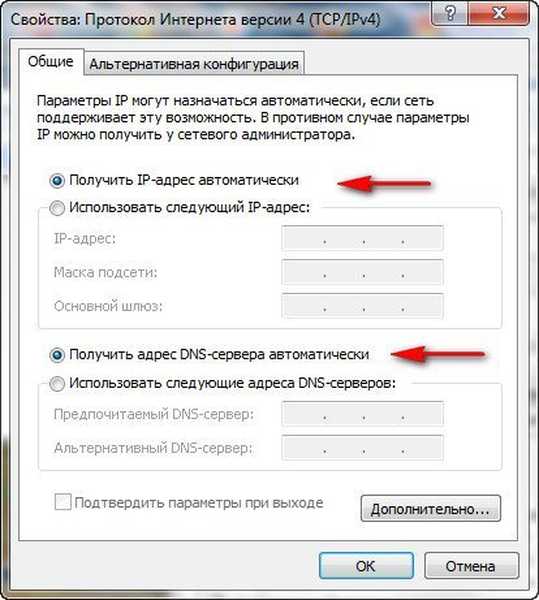
Якщо у вас в Свойствах протоколу інтернету відзначений пункт Використовувати наступний IP-адреса і прописані адреси, ці ж адреси повинні бути вказані у вас в договорі з провайдером, значить ваш постачальник інтернету працює по протоколу PPTP або PPPoE. Розглянемо налаштування роутера з цими протоколами в кінці. Але перед підключенням роутера з даними протоколами, вам так само потрібно виставити в Свойствах підключення інтернету параметри Отримати IP-автоматично і Отримати адресу DNS-сервера автоматично. Переходимо до налаштувань роутера. Якщо у вас щось вийде не так, ви завжди зможете скинути настройки роутера на заводські, натиснувши на кнопку Reset. Підключимо проведений вашим провайдером локальний кабель інтернету до WAN-порту на роутері, як бачимо на ньому написано internet, а роутер і ваш стаціонарний комп'ютер з'єднаємо між собою мережевим кабелем (в нашому випадку синього кольору) через LAN-порт № 1.

Користувачам, яким інтернет поставляється за технологією ADSL, потрібно з'єднати DSL-модем і роутер мережевим кабелем, потім вже роутер приєднувати мережевим кабелем до системного блоку. На роутере DIR-300 присутні всього 4-LAN порту, до яких ми з вами зможемо підключити до 4-х персональних комп'ютерів, на яких відсутній Wi-Fi.

Включаємо роутер, відкриваємо будь-який браузер: Chrome, Opera, Mozilla, Internet Explorer і вводимо в адресному рядку 192.168.0.1 і тиснемо Enter.
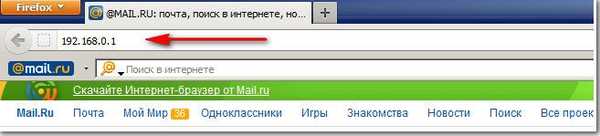
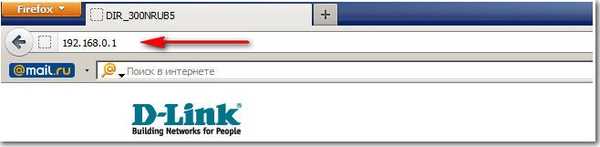
Далі потрібно ввести однакові для роутерів D-Link логін: admin і пароль: admin. З метою безпеки ви можете відразу змінити пароль.
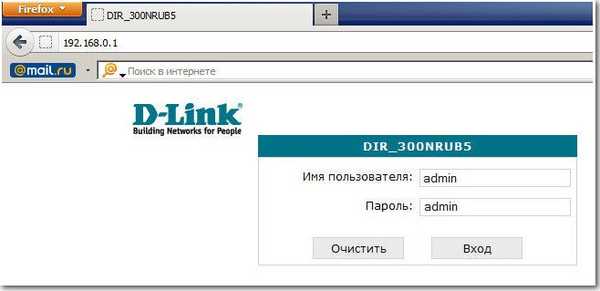
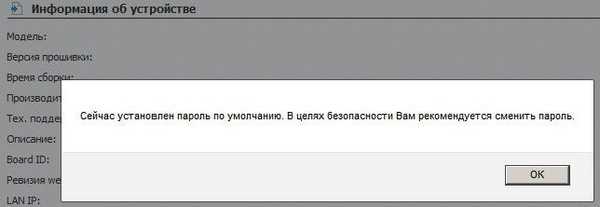
І ось ми в початковому вікні роутера DIR-300. В першу чергу, досвідчені користувачі скачують на офіційному сайті останню версію прошивки (програмне забезпечення) для роутера і встановлюють її, в даний момент на нашому роутере встановлена остання версія прошивки, тому нічого завантажувати і прошивати не треба. І моя вам порада, навіть коли вийде прошивка, спробуйте спочатку налаштувати роутер так як є, не прошиваючи його, початківцю легко помилитися, а відновити потім роутер, можна буде тільки в сервісному центрі.
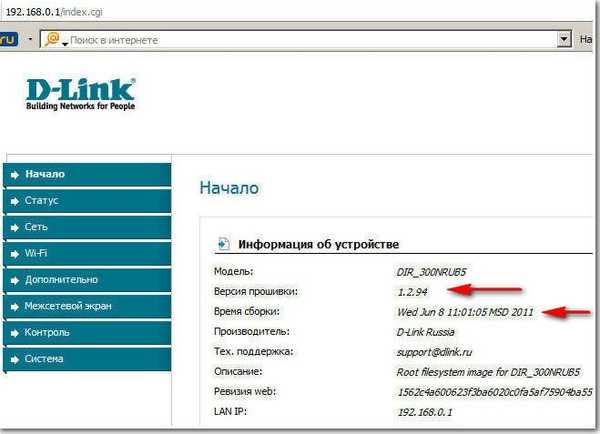
Далі нам потрібно натиснути на кнопку Мережа-> З'єднання і Додати.
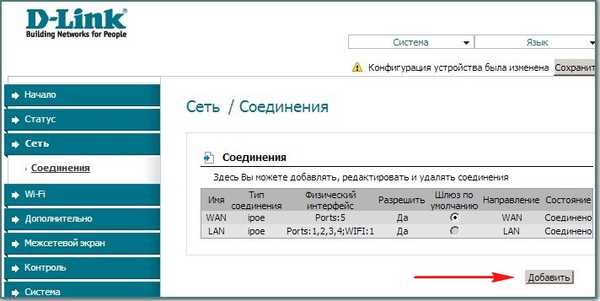
Друзі, далі все налаштовуємо так як показано на скрішноте
Ім'я - БілайнТіп з'єднання - L2TPСоедінятся автоматично - Ставимо галочкуІмя сервісу - tp.internet.beeline.ruPPP Ім'я користувача - наш з вами логін в Білайні, починається з 089 ... Пароль - Ваш пароль на інтернетШіфрованіе - Зазвичай Без шіфрованіяКонфігурація пристрою була змінена - Зберегти, що б після перезавантаження комп'ютера зміни, внесені вами в налаштування роутера збереглися.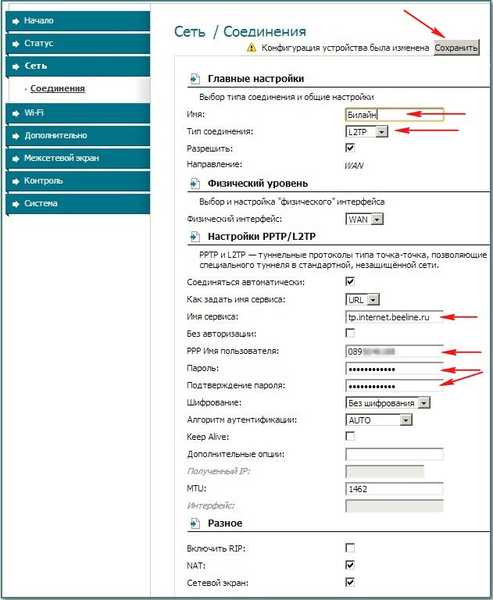
Далі знову натискаємо З'єднання, вибираємо тільки що створений нами Білайн, Тип з'єднання l2tp і призначаємо його Шлюзом за замовчуванням (відзначаємо цей пункт). тиснемо Зберегти.
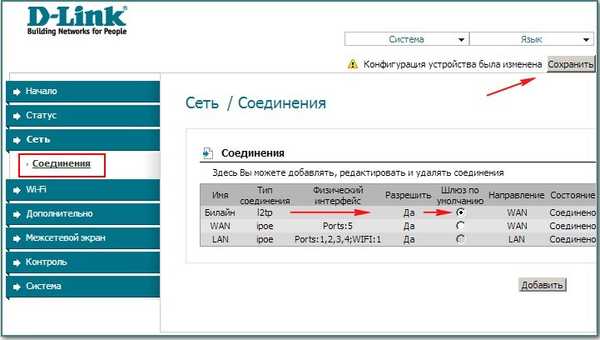
Натискаємо на кнопку Статус - Мережева статистика. В поле WAN ми з вами бачимо інформацію про те, що наш роутер успішно отримав від провайдера необхідні дані і у нас є інтернет.
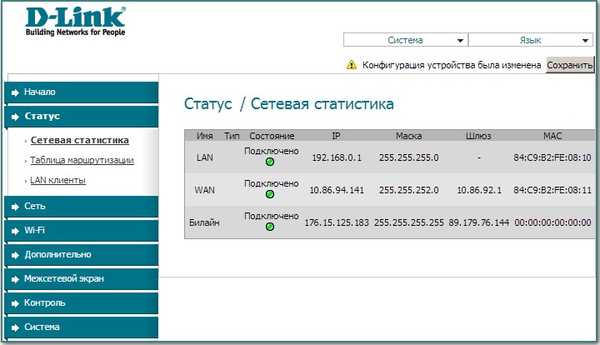
Тепер по Wi-Fi приєднуємо до нашого роутера ноутбук .

Натискаємо в настройках роутера кнопку Wi-Fi. Загальні налаштування. Ми залишаємо все за замовчуванням.
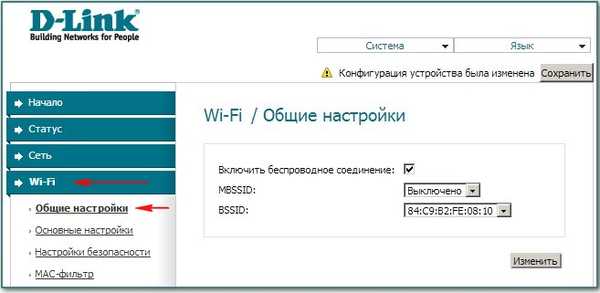
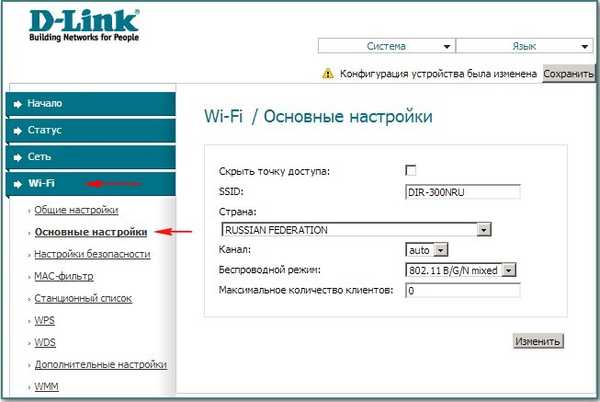
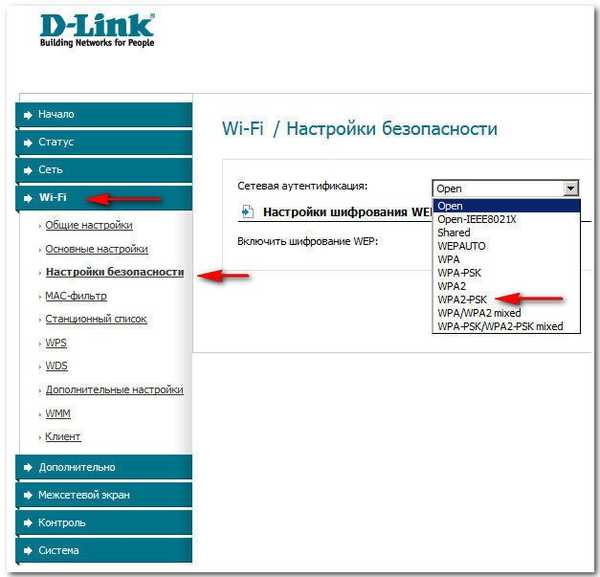
Ключ шифрування PSK: Придумуємо ключ шифрування, бажано 10-значний, що складається з букв і цифр у випадковому порядку, так надійніше
WPA-шифрування - AES або можна TKIP + AES, тоді ваша мережа буде доступна практично всі існуючі пристрої Wi-Fi.
WPA період оновлення ключа залишаємо за замовчуванням.
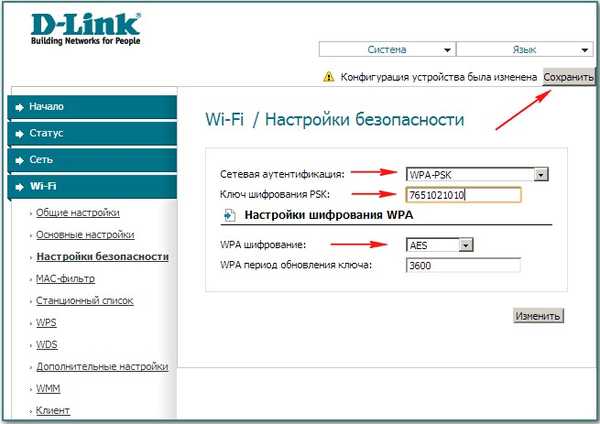
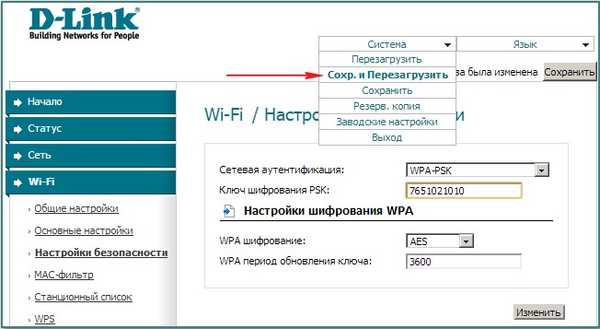

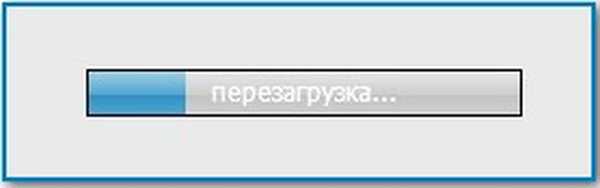
Буквально відразу після цього мій ноутбук виявив віртуальну мережу. Надаємо мережі параметр Громадська мережа або можна Домашня.
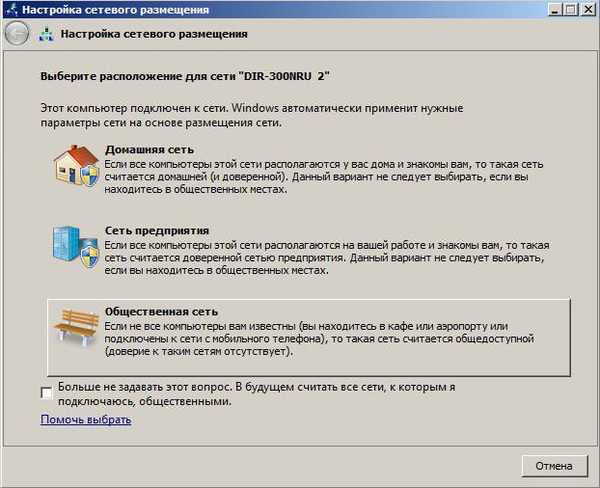
Підключаємося до нашої мережі і вводимо придуманий ключ.
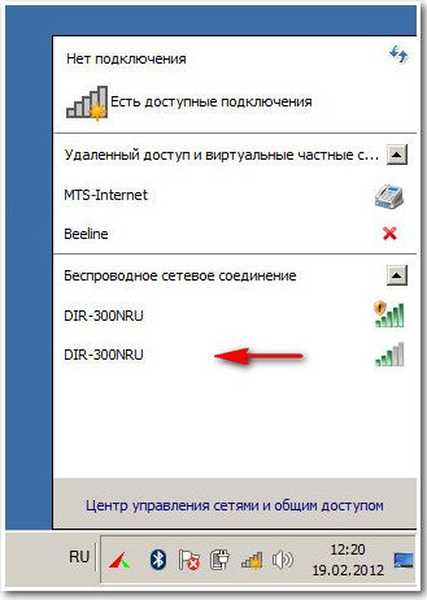


Тепер на нашому ноутбуці теж є інтернет.
Якщо у вас з'являться проблеми з підключенням ноутбука до утворилася мережі Wi-Fi роутера,, тоді на ноутбуці увійдіть в
Панель управління \ Мережа та Інтернет \ Центр управління мережами і загальним доступом \ Управління бездротовими мережами,
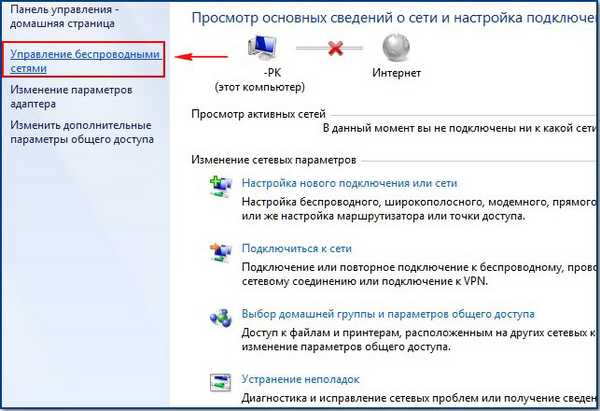
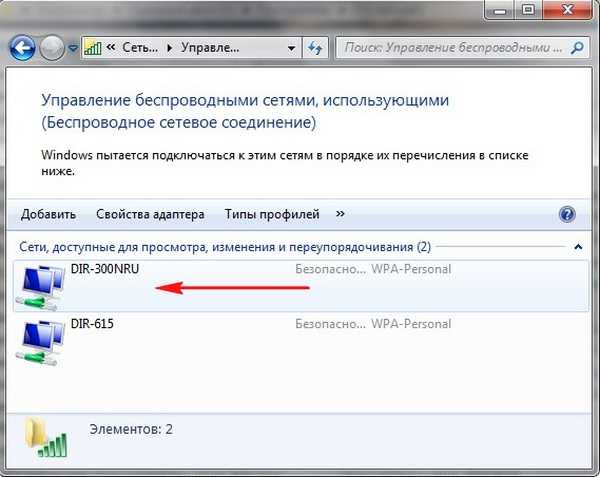
Властивості бездротової мережі DIR-300 NRU. Вкладка Підключення, у вас повинна стояти галочка на пункті Подключаться автоматично, якщо мережа в радіусі дії.

У вікні властивості бездротової мережі DIR-300 NRU, вкладка Безпека перевірте налаштування безпеки - Тип безпеки, Тип шифрування, Ключ безпеки мережі, все повинно збігатися з настройками роутера.
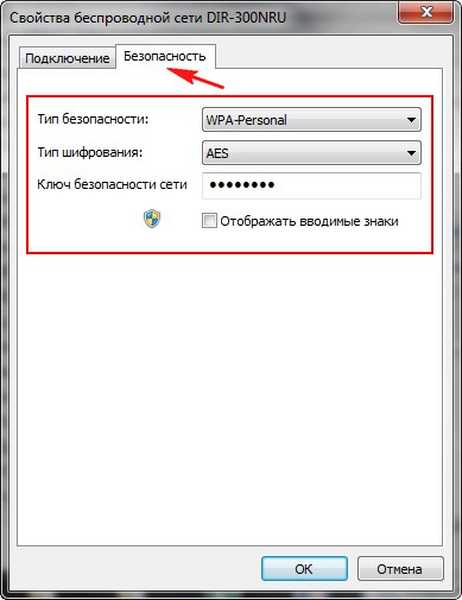
Ось друзі і всі налаштування нашого роутера в мережевому протоколі DHCP. Що ж стосується налаштування нашого роутера в режимі PPPoE, вам потрібно буде зайти в налаштування роутера Мережа-> З'єднання і вибрати Тип з'єднання PPPoE, потім прописати ім'я користувача і пароль, так само підтвердження пароля. Детальна інструкція є на самому сайті D-Link - http://dlink.ru/ru/products/5/728.html
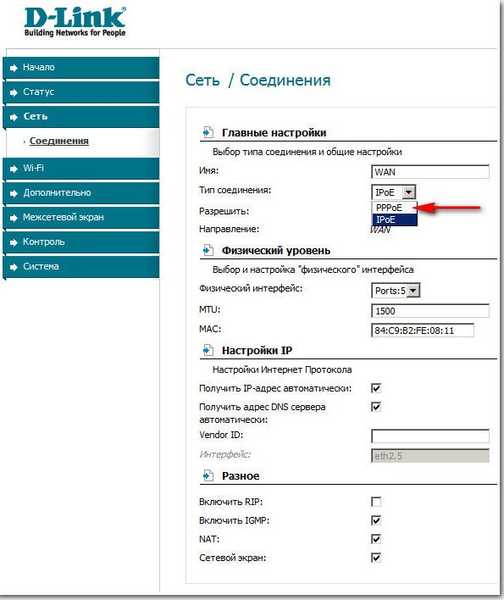
Мітки до статті: Роутер Залізо та периферія Мережа











